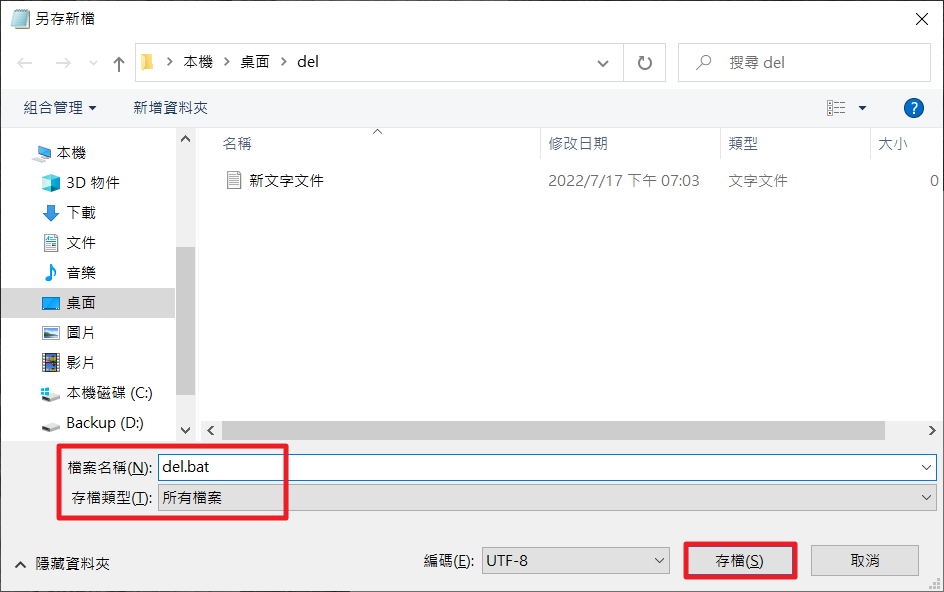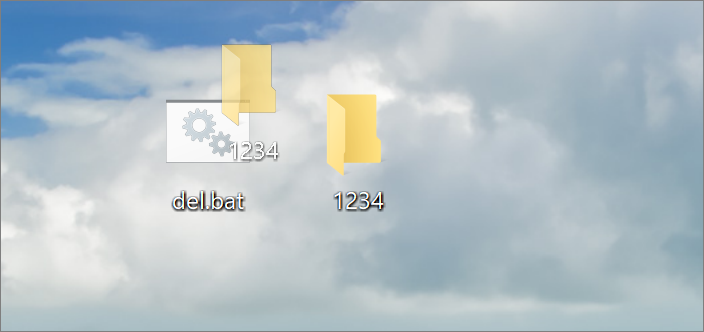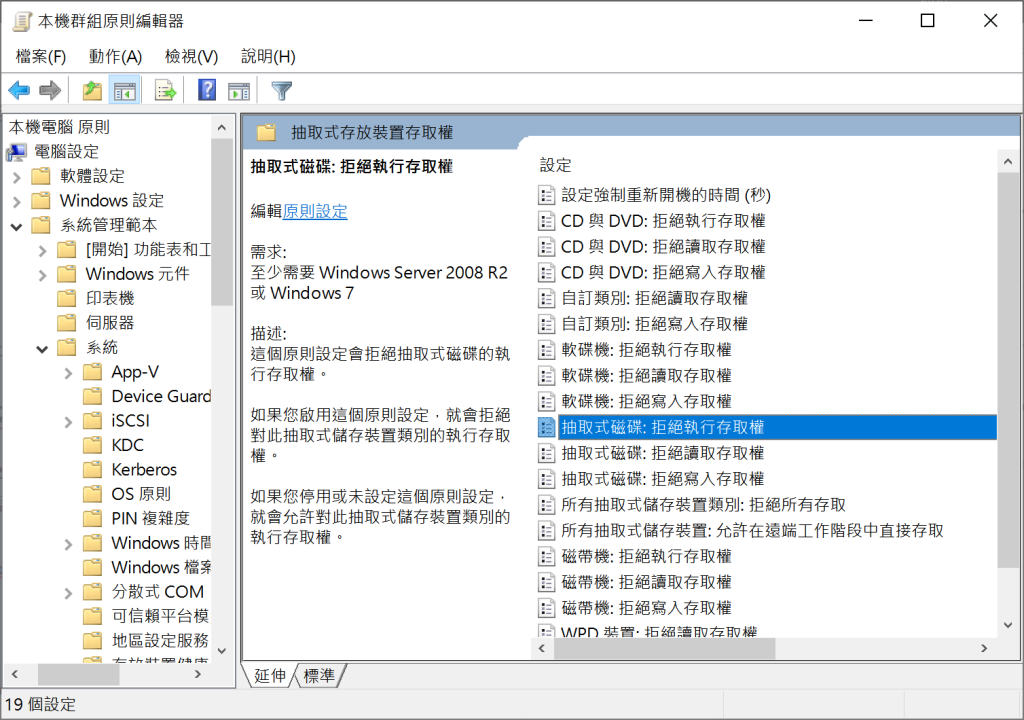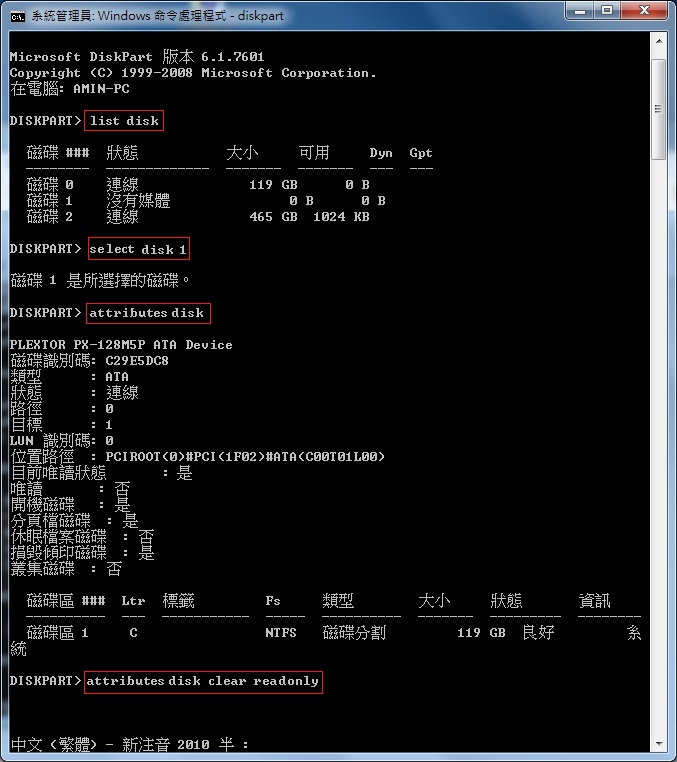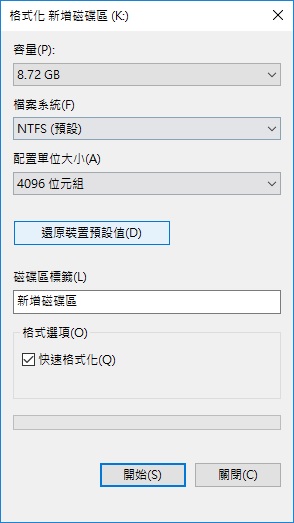您是否遇到過SD卡上無法刪除檔案的情況。在SD卡上選好檔案並按“Ctrl+Delete”快捷鍵後,檔案仍然存在于記憶卡上。為了刪除檔案,嘗試格式化SD卡,但電腦提示SD卡已寫入保護。對於這種情況,用戶可能會感到困惑,無從下手。那麼,今天小編就給大家分析下為何記憶 卡 檔案 刪 不 掉?如何才能成功刪除記憶卡上的檔案?
為什麼SD記憶卡上的檔案無法刪除?
正如上述,sd 卡 檔案 刪 不 掉可能是由於SD卡被設定防寫保護,那麼用戶就無法修改、編輯,甚至刪除SD卡上的檔案。此外,SD卡無法刪除檔案還有可能因為其他原因引起,如下:
- 需要刪除的檔案在另一個程式中開啟、被鎖定,無法被編輯、移動或刪除。您需要將其關閉後再刪除。
- SD卡的檔案系統已損壞,所有檔案被修改為唯讀屬性,不允許刪除檔案。
- SD卡或電腦被惡意程式或病毒攻擊,刪除功能異常。
- SD卡與SD卡插槽或讀卡機之間接觸不良。需要檢查並調整SD卡與讀卡器。
五種方式教您如何刪除SD卡檔案?
使用文本文檔強制刪除
使用文本文檔來添加一些指令並保存為bat文檔,便可輕鬆刪除無法刪除的檔案、資料夾。此方法也適用於刪除記憶卡上的檔案:
- 通過檔案總管進入記憶卡,然後右鍵記憶卡空白處點選“新增”並選擇“文字文件”。
- 把以下內容複製並粘貼到新建的文字文件中:
DEL /F /A /Q \\?\%1
RD /S /Q \\?\%1 - 點擊“檔案”,選擇“另存新檔”,把檔案命名為“del.bat”,存檔類型選擇“所有檔案”並存檔。

- 把需要刪除的記憶卡裡的檔案拖拽至del.bat檔案上,然後放手,便可成功刪除該資料。

修改SD卡上的防寫保護開關
通常,SD卡側邊有防寫保護物理開關。開關撥到“LOCK”箭頭一側是鎖定狀態,SD卡處於唯讀狀態,用戶就無法刪除SD卡上的檔案。因此,您需要檢查SD卡上的開關是否處於解鎖位置。在確保仿寫保護開關解鎖後,再嘗試是否能成功刪除SD卡上的檔案。

此外,還有其他刪除SD卡防寫保護的方法,您可以參考另外一篇文章:
通過本機群組原則編輯器停用防寫保護
如果Windows本機群組原則編輯器拒絕訪問SD卡,那麼您就無法訪問SD卡,對其進行編輯、寫入與刪除檔案。此時請您執行以下步驟通過本機群組原則編輯器停用防寫保護:
- “Win + R”打開執行視窗,鍵入“gpedit.msc”,然後按Enter鍵打開本機群組原則編輯器。
- 點選“電腦設定”>“系統管理範本”>“系統”>“抽取式存放裝置存取權”。
- 依次輕按兩下“抽取式磁碟:拒絕執行存取權”、“抽取式磁碟:拒絕讀取存取權”與“抽取式磁碟:拒絕寫入存取權”,然後將其停用。

- 完成以上步驟後,您應該就可以順利刪除記憶卡上的檔案了。
使用CMD移除記憶卡防寫保護
- 將記憶卡通過讀卡機連接電腦。
- 在搜尋框中輸入:cmd,以管理員身份執行開啟命令提示字元。
- 在命令提示字元視窗中依次鍵入以下指令:
diskpartlist volumeselect volume # (#替換成記憶卡的磁碟機代號)attributes disk clear readonly
- 最後,您就可以進入記憶卡將需要刪除的檔案順利刪除了。
格式化刪除記憶卡檔案
格式化不僅可以修改SD卡上的檔案系統,而且可以將記憶卡上的檔案全部清除。請按照以下步驟對其進行格式化:
- 將需要格式化的記憶卡插入讀卡機並將其連接到電腦。
- 打開“我的電腦”並找到 SD卡。單擊打開它,然後單擊“格式化”選項。
- 記得選擇“快速格式化”選項,然後單擊“開始”。完成後,記憶卡上的檔案就會被全部刪除。

如何救援記憶卡被刪除的檔案?
按照以上方法即可強制刪除記憶卡上的檔案。但是如果後面又後悔刪除記憶卡的檔案,該怎麼辦呢?這裡用戶需要立刻停止對記憶卡寫入新資料,使用專業的檔案救援軟體。事實上,被刪除的檔案仍然存在於記憶卡上,只是儲存被刪除檔案的磁碟區只是被系統標記為“可寫入”狀態,用戶無法檢索到。所以只要記憶卡沒有新寫入的資料覆蓋舊檔案,那麼就有機會能將檔案救援回來。
Bitwar Data Recovery檔案救援軟體可以從記憶卡中救援找不到的檔案。該軟體能夠從出現故障的SD記憶卡或其他存儲裝置中救援無法識別、找不到或意外丟失的檔案。請按照以下步驟進行資料救援:
- 首先,請確保您已經將Bitwar Data Recovery安裝到您的電腦上。
- 啟動安裝好的Bitwar Data Recovery程式,程式將識別到所有接入電腦的磁碟機。找到並點擊出現故障的記憶卡,然後單擊”下一步”。

- 選擇救援類型。非格式化的檔案丟失,我們一般都先選擇”快速掃描”。在快速掃描後沒有找到想要的檔案時,深度掃描用來作為最後的保障。如果是因為格式化導致資料刪除,請選擇“誤格式化掃描”。

- 選擇被救援檔案的檔案類型。如果您不知道丟失了哪種類型的檔案,您也可以選擇所有的類型。

- 掃描完畢后雙擊掃描到的縮略圖以預覽這些檔案,然後單擊”復原”將救援的檔案先暫存到電腦硬碟或其他存儲裝置,直至救援任務完全結束。

完成以上步驟後,用戶就可以成功將記憶卡上被刪除的檔案救援回來。不過需要注意的是,您一定要將救援回來的檔案儲存在記憶卡以外的位置上,避免資料覆蓋。
以上介紹的刪除記憶卡檔案與救援方法,您學會了嗎!